विंडोज 10 ने क्रिएटर्स में एक मिनी व्यू पेश कियाअपडेट करें। वर्तमान में, यह मिनी व्यू मूवीज और टीवी ऐप और ग्रूव ऐप में काम करता है। मिनी व्यू आपको इन दोनों ऐप में एक छोटे प्लेयर में बदलने की सुविधा देता है। इस खिलाड़ी को तब आपकी स्क्रीन के शीर्ष पर पिन किया जाता है। आप एक फिल्म देख सकते हैं या एक गीत सुन सकते हैं। मिनी दृश्य केवल Microsoft के अपने ऐप्स तक ही सीमित नहीं है। कोई भी डेवलपर अगर चाहे तो इसके लिए समर्थन जोड़ सकता है। उपयोगकर्ताओं को संदेह नहीं होगा कि नेटफ्लिक्स जैसे ऐप में यह सुविधा है लेकिन इसे जोड़ा नहीं गया है। कॉम्पैक्ट दृश्य एक मुफ्त विंडोज ऐप है जो इस आवश्यकता को पूरा करता है। यह आपको YouTube, हुलु और नेफ्लिक्स को मिनी व्यू में देखने की सुविधा देता है।
कॉम्पैक्ट व्यू मूल रूप से एक वेब रैपर ऐप है जो मिनी व्यू का समर्थन करता है। आपको उस वेबसाइट पर जाना होगा जिसे आप इस ऐप के अंदर देखना चाहते हैं, और एक वीडियो चला सकते हैं। फिर आप मिनी दृश्य पर स्विच कर सकते हैं।
मिनी व्यू में नेटफ्लिक्स देखें
कॉम्पैक्ट दृश्य खोलें। डिफ़ॉल्ट रूप से, यह आपको नेटफ्लिक्स पर ले जाता है। अपने खाते से साइन इन करें और देखने के लिए कुछ चुनें। मिनी बार पर स्विच करने के लिए शीर्षक बार में कॉम्पैक्ट व्यू बटन पर क्लिक करें।

ऐप मिनी व्यू पर स्विच हो जाएगा। आप प्लेबैक को नियंत्रित कर सकते हैं और मिनी प्लेयर को चारों ओर घुमा सकते हैं जैसे आप मूवीज और टीवी और ग्रूव ऐप के साथ कर सकते हैं।
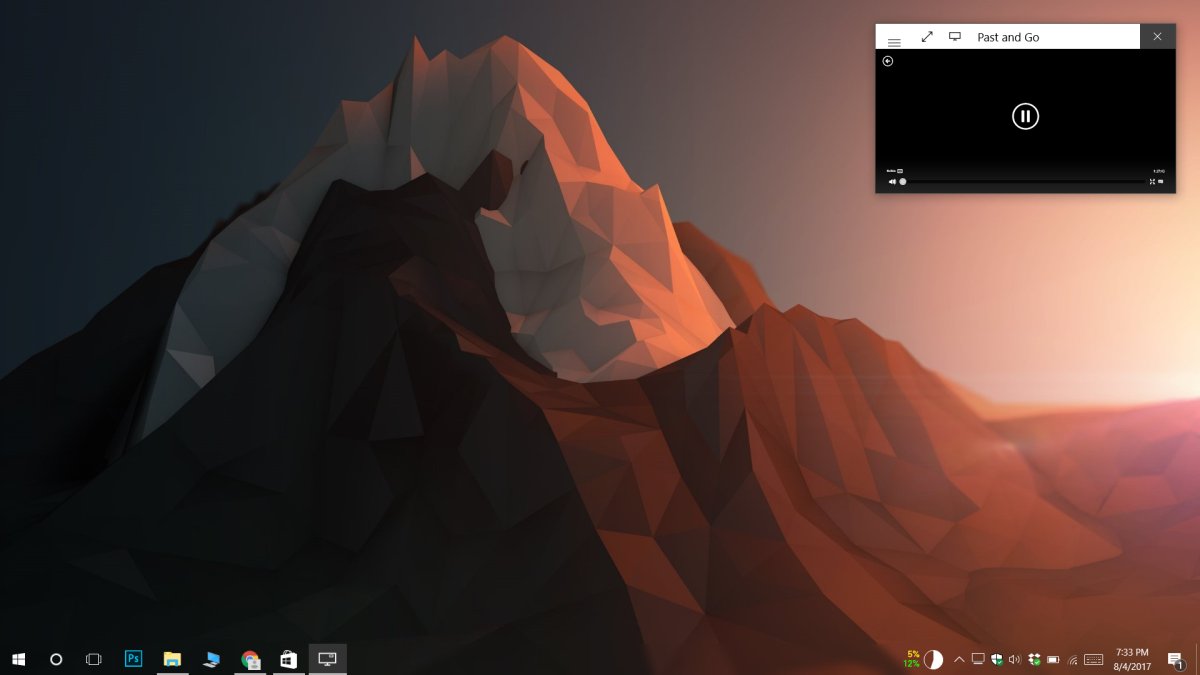
देखो YouTube और Hulu मिनी दृश्य में
YouTube और Hulu, या किसी अन्य वेबसाइट को देखने के लिएमिनी व्यू में, आपको इसे जोड़ना होगा। यह प्रक्रिया सरल है लेकिन UI बहुत सहज नहीं है। किसी अन्य वेबसाइट पर जाने के लिए, शीर्ष पर स्थित URL बार पर क्लिक करें। उस वीडियो के लिए URL दर्ज करें जिसे आप देखना चाहते हैं या YouTube, या Hulu पर जाएं। पूर्ण स्क्रीन में एक वीडियो चलाएं और फिर मिनी दृश्य पर स्विच करें।
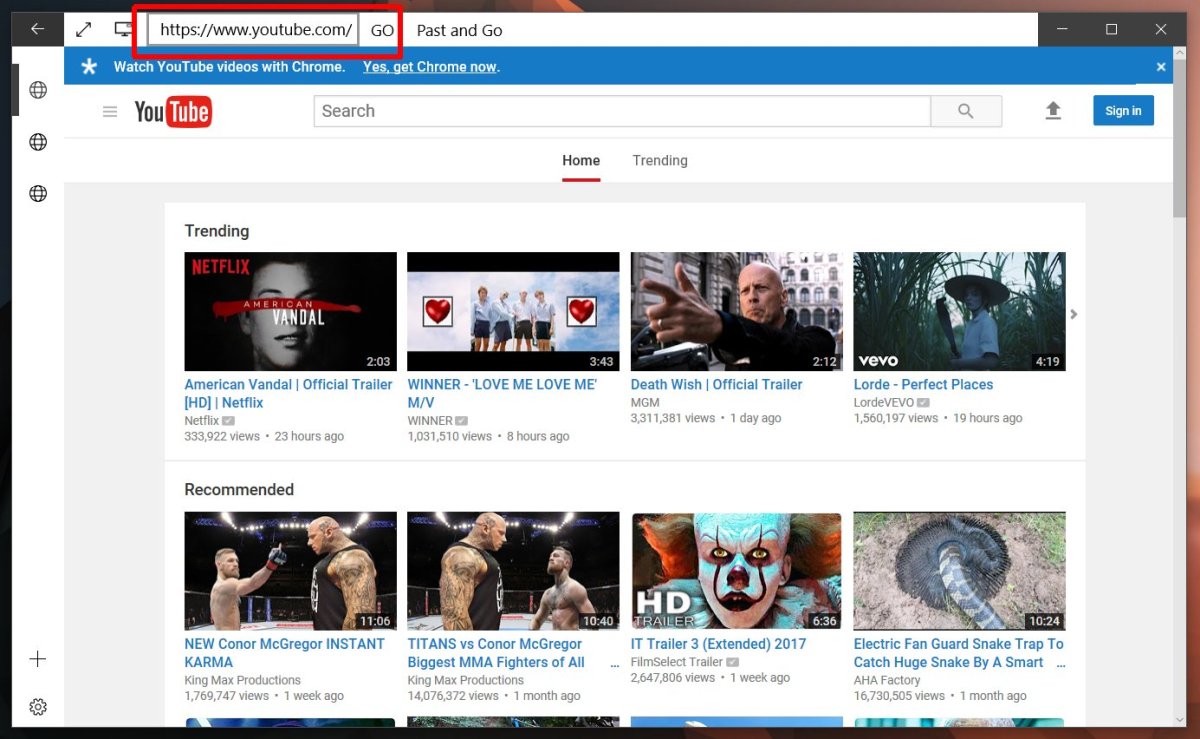
कॉम्पैक्ट व्यू मिनी व्यू पर स्विच हो जाएगा।
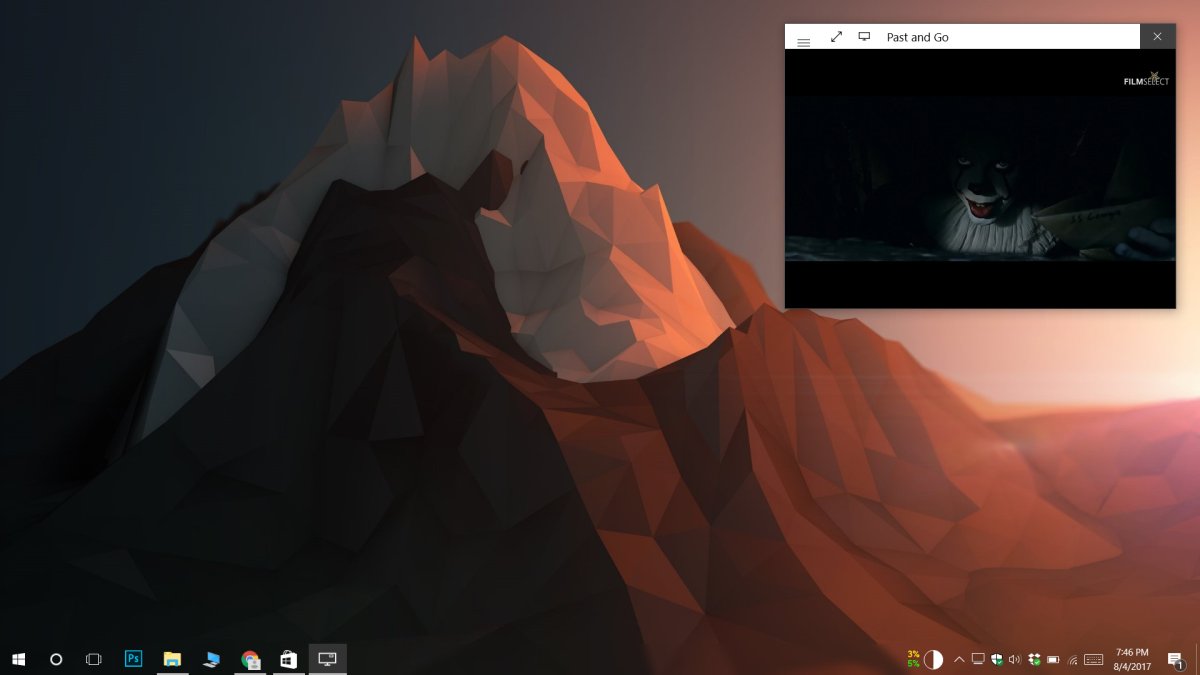
सीमाएं
कॉन्सेप्ट में कॉम्पैक्ट व्यू एक अच्छा ऐप है। यह एक वास्तविक आवश्यकता को पूरा करता है और डेवलपर ने कुछ सुविचारित सुविधाओं को जोड़ा है जैसे कि एक डार्क थीम जिसे आप ऐप की सेटिंग से स्विच कर सकते हैं। दुर्भाग्य से, जबकि ऐप की मुख्य विशेषता त्रुटिपूर्ण रूप से काम करती है, इसमें इसके बग हैं। डेवलपर ने कई वेबसाइट कंटेनरों के लिए समर्थन जोड़ा है। आप उन सभी को अलग-अलग जोड़ सकते हैं ताकि आपको हर बार उस URL को टाइप न करना पड़े जिसे आप एक अलग वेबसाइट पर देखना चाहते हैं। दुर्भाग्य से, यह सुविधा काम नहीं करती है। आप कई वेबसाइट जोड़ सकते हैं लेकिन आप उन पर स्विच नहीं कर सकते। आप मूल रूप से बार-बार URL दर्ज करते हुए अटक जाते हैं। सेटिंग पैनल भी खोलने / बंद करने के लिए थोड़ा छोटा है।
कॉम्पैक्ट व्यू जैसा कि पहले बताया गया है एक वेब हैआवरण। यह एक तरह का ब्राउज़र है जो मिनी व्यू पर स्विच कर सकता है, इसलिए जब आप किसी वेबसाइट पर जाते हैं, तो आप कुछ यूआई समस्याओं को देखने की उम्मीद कर सकते हैं, यूआई तत्व एक-दूसरे को ओवरलैप कर सकते हैं या गलत तरीके से प्रस्तुत कर सकते हैं। मिनी व्यू एक विंडोज 10 क्रिएटर्स अपडेट फीचर है जिससे ऐप विंडोज के पुराने संस्करणों पर काम नहीं करेगा।



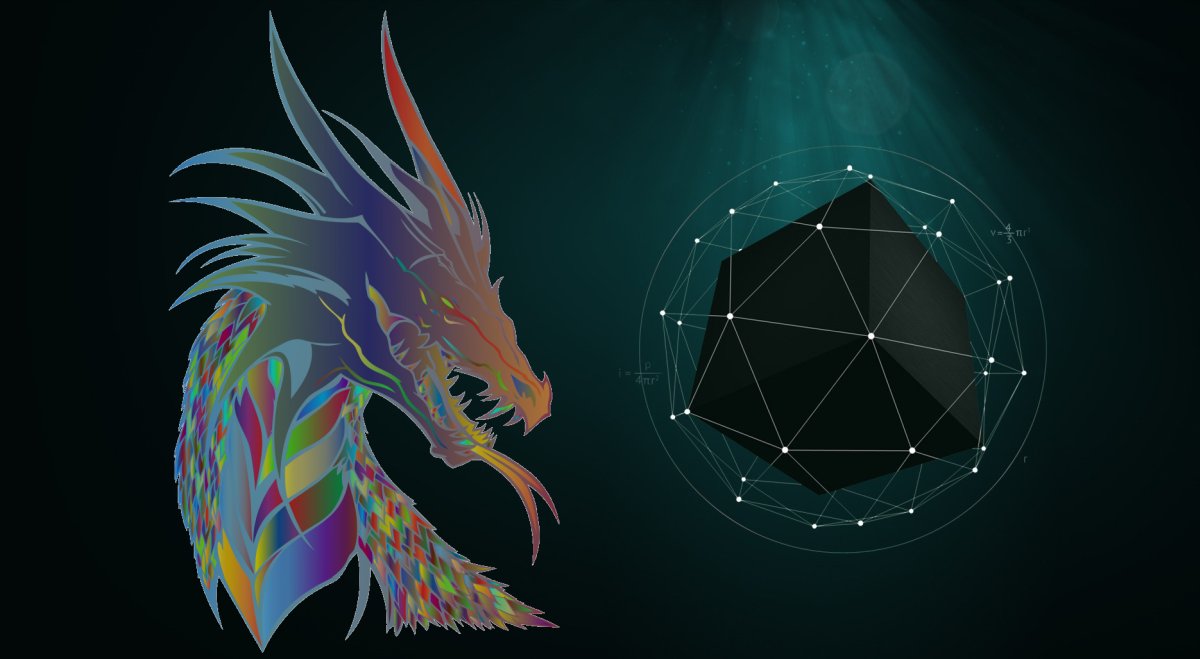







टिप्पणियाँ